Napaka pri zagonu NVCPL.Dll, kaj storiti
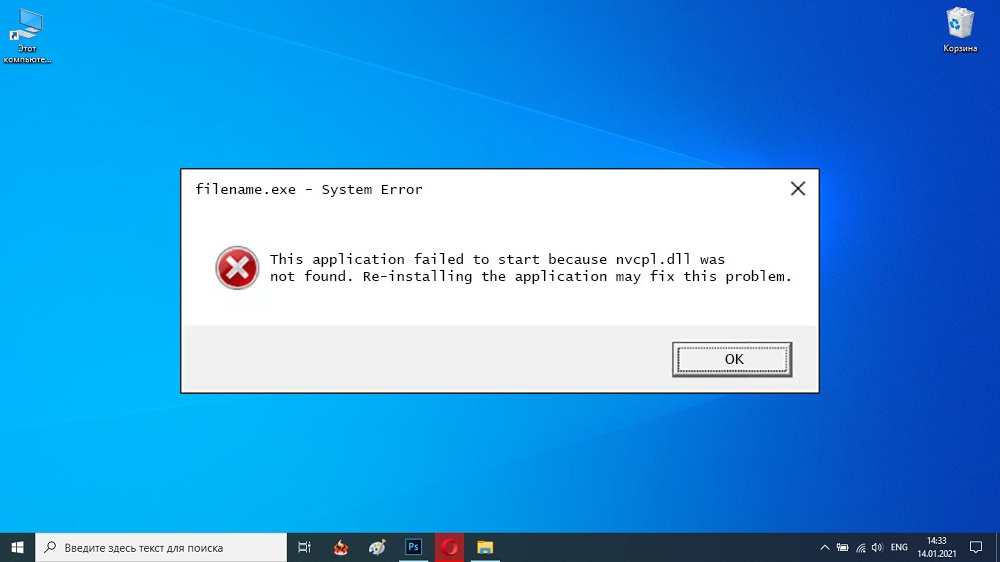
- 660
- 197
- Omar Watsica
Ko vklopite računalnik, se lahko prikaže sporočilo o napaki NVCPL.DLL in RTHDVCPL z različnimi formulacijami: "ni mogoče najti", "poškodovano", "neuspešno" itd. Str. Ugotovimo, kakšni so ti elementi, kako pomembni so in kako odpraviti težave, ki so se pojavile.
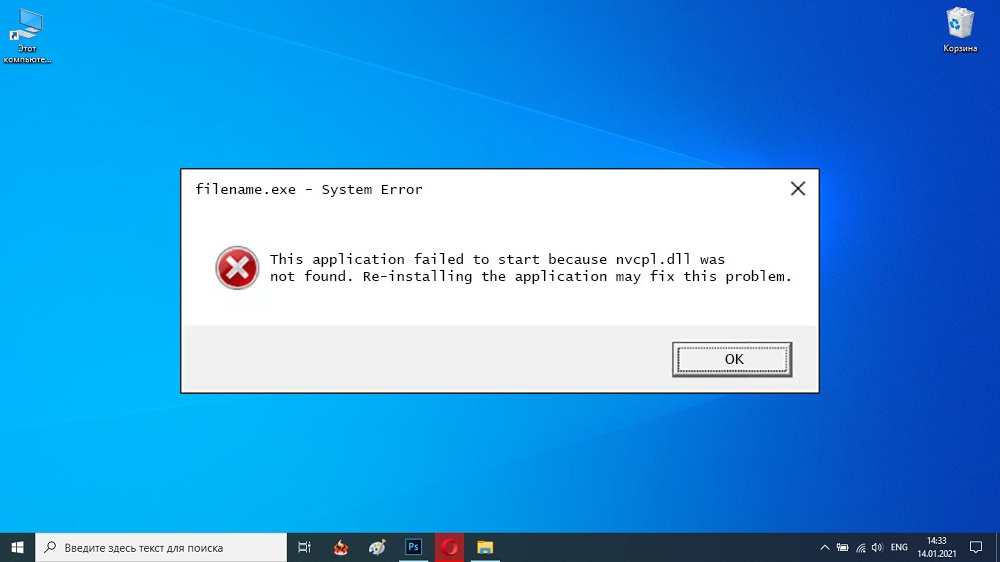
Izvor in namen rthdvcpl
Zaradi podobnosti imen uporabniki pogosto zmedejo dve komponenti: NVCPL.DLL in RTHDVCPL. Prva je datoteka video kartice NVIDIA, druga pa dispečerka zvočnih naprav Realtek. Oba sta v avtomobilu, saj spremljata učinkovitost odgovornih aplikacij.
Zahvaljujoč RTHDVCPL v spodnjem desnem kotu zaslona vidite ikono za nadzor zvoka in tudi naenkrat pri zagonu računalnika slišite vse - to je to program. NVCPL.DLL obstaja, da uporabnika pravočasno opozori na težave s strojno opremo.
Kljub temu, če izklopite rthdvcpl, potem se ne bo zgodilo nič groznega, vse zvočne datoteke se bodo odlično igrale, vendar iz NVCPL.DLL se ni mogoče znebiti, dokler napake, da uporabljeni signali izginejo, ne izginejo.
Povezane napake NVCPL
Če pride do napake, ko se računalnik zažene in se v glavi omenja NVCPL.DLL, lahko je povezano z:
- Izguba ustreznosti gonilnikov gradbenih kartic - posodobiti jih je treba;
- virusna okužba računalnika;
- Škoda na datoteke registra.
Najprej naredite naslednje:
- Pojdite na sistemsko iskanje in se odpeljite, da "izvedete".
- Kliknite ikono programa PKM in ga zaženite v imenu skrbnika.
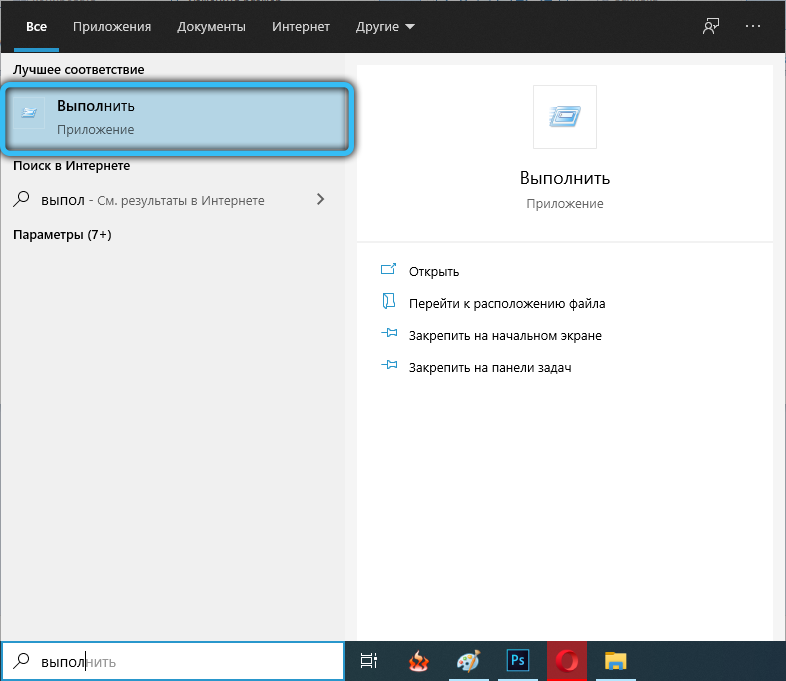
- Pojavi se majhno okno s prazno vrstico: napišite "dxdiag" in pritisnite Enter - zato se boste naučili imena svojega grafičnega adapterja. Ne pozabite.
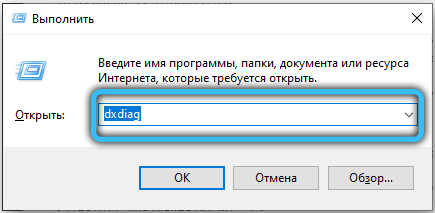
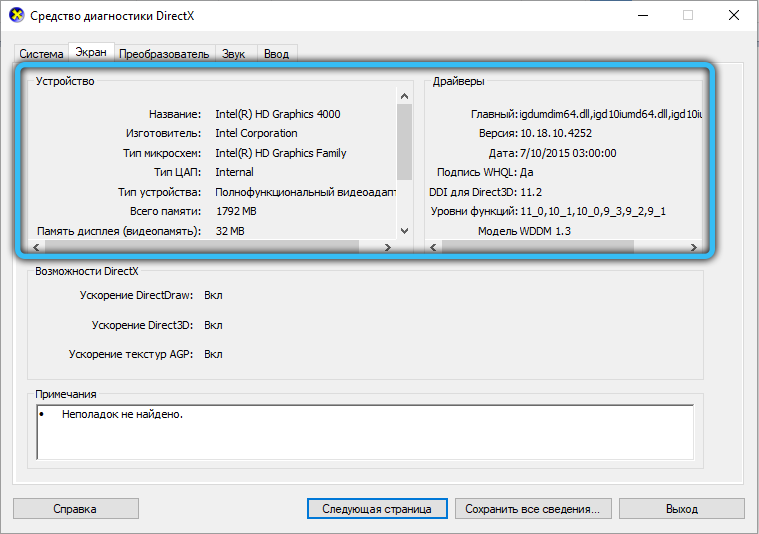
- Znova pokličite "Execute" in vozite "Devmgmt.MSC " -" Upravitelj naprav "se bo odprl pred vami.
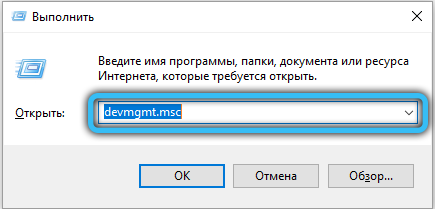
- Poglejte med njimi video kartico, kliknite nanjo z dodatnim gumbom in izberite "Posodobi gonilnik". Pred tem se prepričajte, da vklopite internet. Počakajte, da sistem najde in naloži pakete.
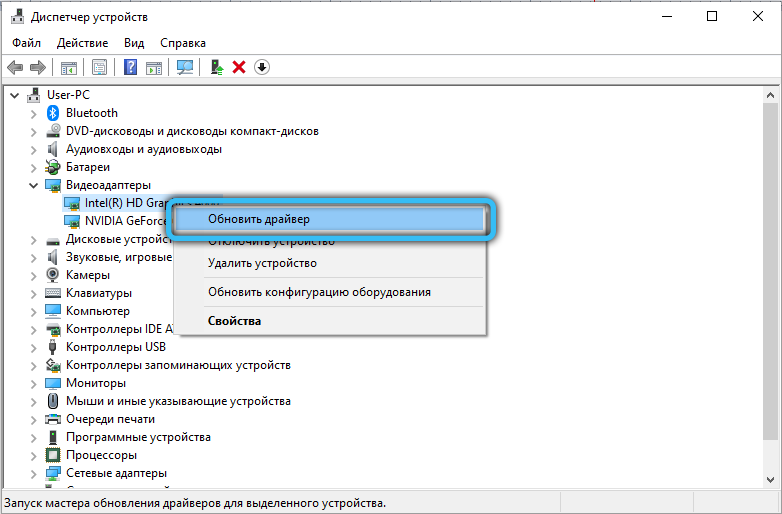
- Znova zaženite računalnik in preverite, ali je napaka izginila.
Če to ni pomagalo, preverite OS za viruse s katerim koli ustreznim programom. Dr.Splet, na primer, obstajajo posebni izdelki, ki omogočajo ne samo odstranjevanje zlonamerne programske opreme, ampak tudi obnovijo sistem po poškodbi. Trajalo bo veliko časa, morda celo ves dan. Da ne čakate, začnite preverjanje ponoči in ne izklopite računalnika.
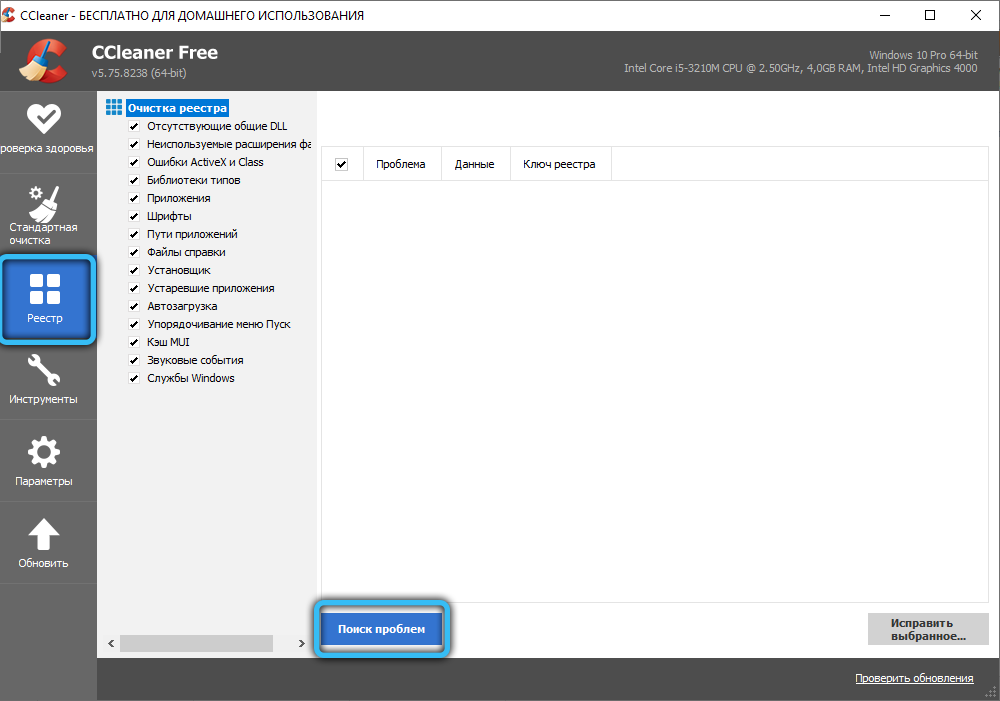
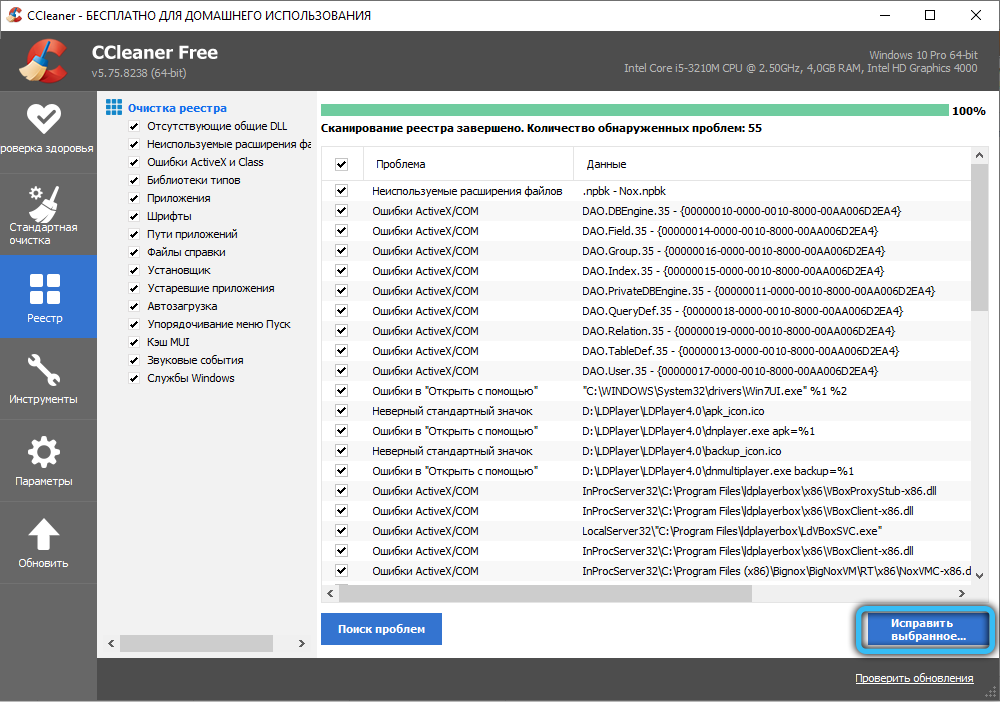
In končno, če obvestilo o težavah ni izgubljeno, prenesite pripomoček za čiščenje registra, na primer CCleaner, naj analizira opombe in poskusite odpraviti napake. Običajno v takih primerih sistem poroča, da NVCPL.DLL ni bilo mogoče najti. Če ste tudi sami v registru pred kratkim spremenili nekaj, nato obnovite shranjeno kopijo (vedno je vredno storiti pred kakršnim koli posredovanjem):
- Poiščite izvoženo datoteko z vnosi.
- Kliknite dvakrat.
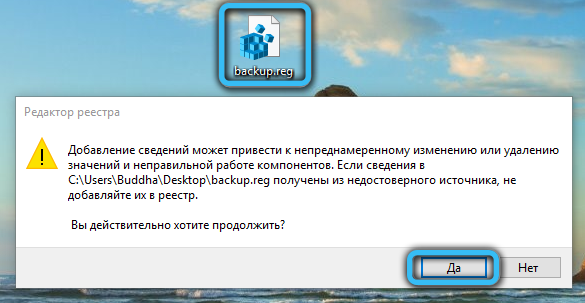
- Počakaj minuto.
- Ponovno naloži računalnik.
Poskusite ponovno določiti element v sistemu:
- V sistemsko iskanje vnesite "ukazno vrstico" in jo zaženite v imenu skrbnika. Bolje je storiti prav to, ne da bi uporabili vroče tipke, sicer lahko sistem ignorira vaše ekipe, češ da nimate pravice, da bi jih dali.
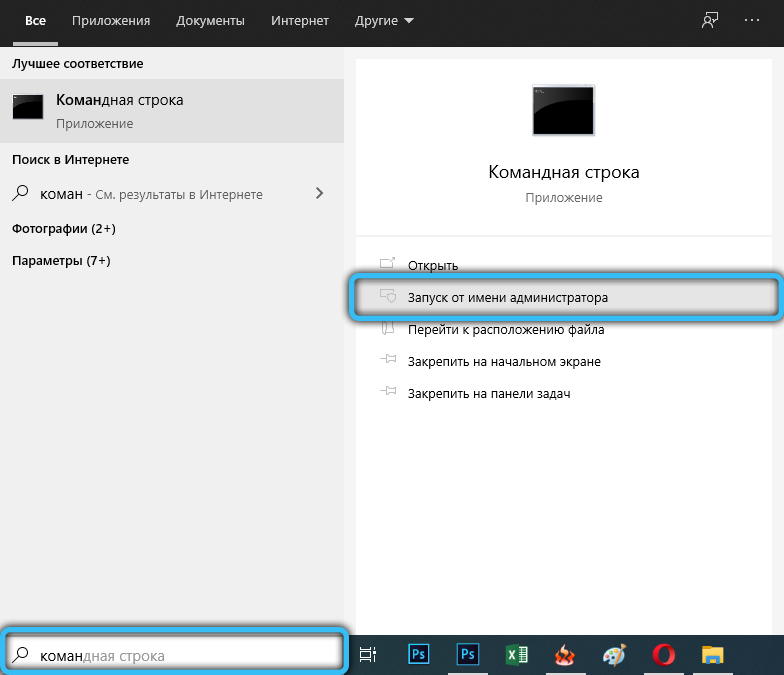
- V črnem polju pogon: regsvr32 nvcpl.Dll.
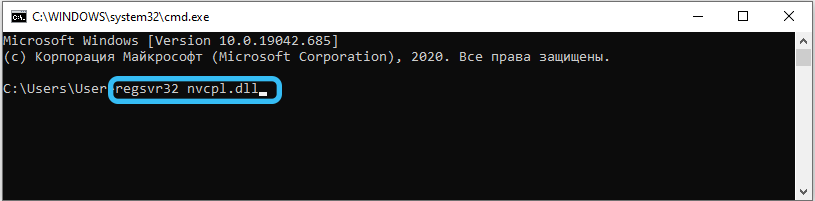
- Kliknite Enter.
- Obnovite OS.
Ali se splača odstraniti s samodejnega nalaganja
Aplikacijo RTHDVCPL lahko odstranite iz samodejnega zagona, če vas moti. To ne bo vplivalo na reprodukcijo zvokov, zvoka in videov. Vendar obstaja nekaj odtenkov:
- Dodatnih zvočnikov, slušalk ali mikrofona ne boste mogli povezati na konektorje, ki se nahajajo na sprednji strani sistemske enote - ne bodo delovali.
- Nastavitve osebne količine in t. Str. Sistem se bo nehal spominjati - vsakič jih morate ročno spremeniti.
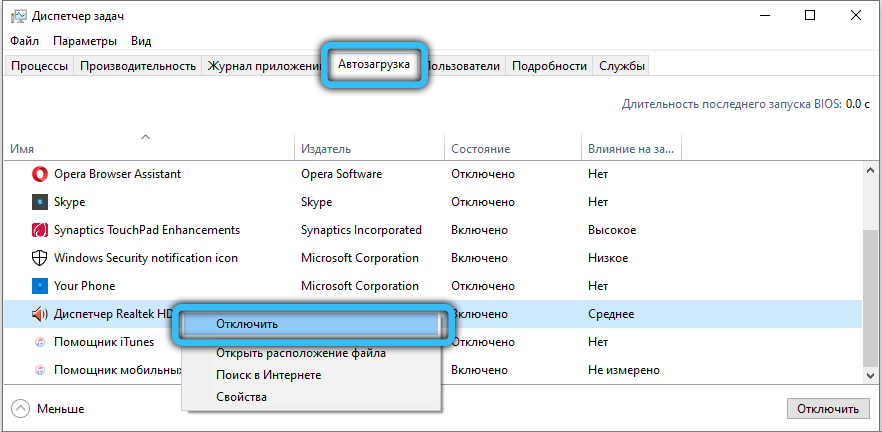
NVCPL.DLL je težko onemogočiti, saj ga v ozadju zažene z grafično kartico. In tega ne bi smeli niti poskusiti: Če obvestilo ne bo prišlo, težava še vedno ne bo nikamor, je bolje, da ga nujno odpravite.
Ste naleteli na napake NVCPL.DLL ali RTHDVCPL? Kako se vam je uspelo spoprijeti z njimi? Povejte nam o tem v komentarjih.
- « Uporaba učinka preglednosti v sistemu Windows 10
- Odklop programa Xbox Game Bar v sistemu Windows »

